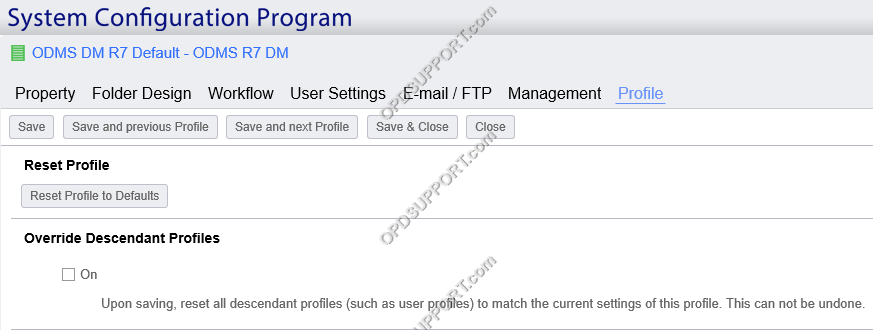In diesem Artikel wird erläutert, wie Sie die neue Funktion Benutzerprofilvorlagen im R7-SCP verwenden.
Mit Benutzerprofilvorlagen können Sie alle allgemeinen Benutzereinstellungen für R7 und R6 konfigurieren. Wenn die Benutzer keiner Gruppe zugeordnet sind, werden ihnen vorkonfigurierte Benutzereinstellungen bereitgestellt, wenn der Benutzer die ODMS R7-Software oder die ODMS R6-Software öffnet.
So konfigurieren Sie eine Benutzerprofilvorlage
- Klicken Sie auf Systemmenü.
- Wählen Sie im linken Bereich Allgemein aus.
- Wählen Sie Benutzerprofilvorlagen aus.
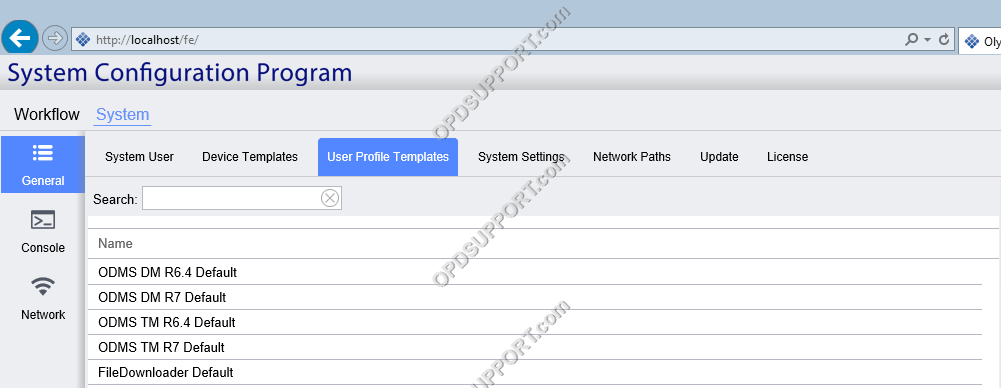
- Wählen Sie eine standardmäßige Softwareprofilvorlage in der Liste aus.
- Wählen Sie rechts unter Profile das Standardprofil aus.
- Klicken Sie auf Profil bearbeiten.
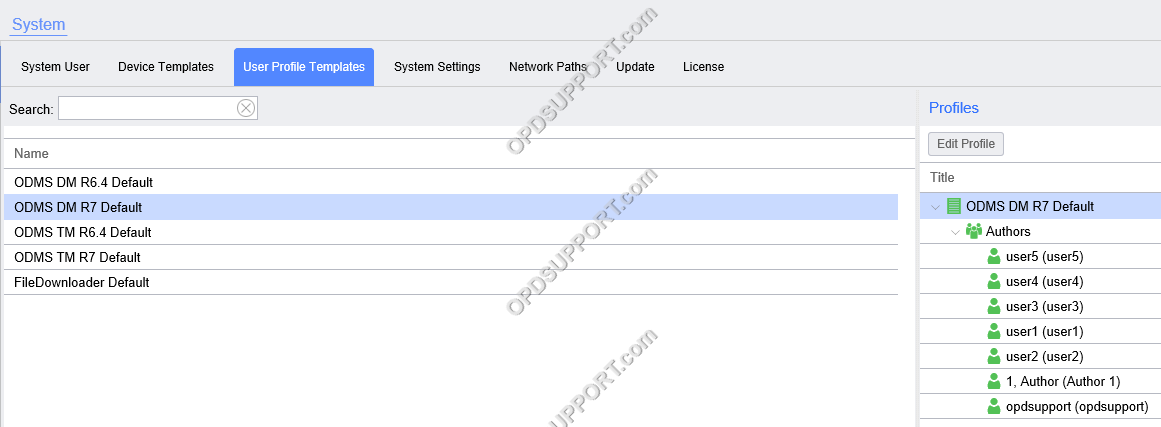
- Wenn Sie dieses Profil bearbeiten möchten, werden Sie zur Bestätigung aufgefordert. Klicken Sie auf Ja.
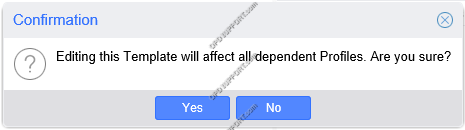
- Konfigurieren Sie die gewünschten Einstellungen.
- Sie können auch das Sperrkästchen neben den Einstellungen aktivieren, um zu verhindern, dass der Benutzer die Einstellungen ändert.
- Klicken Sie auf Speichern. Wenn der Benutzer jetzt die Software öffnet, erhält er die vorkonfigurierten Softwareeinstellungen.
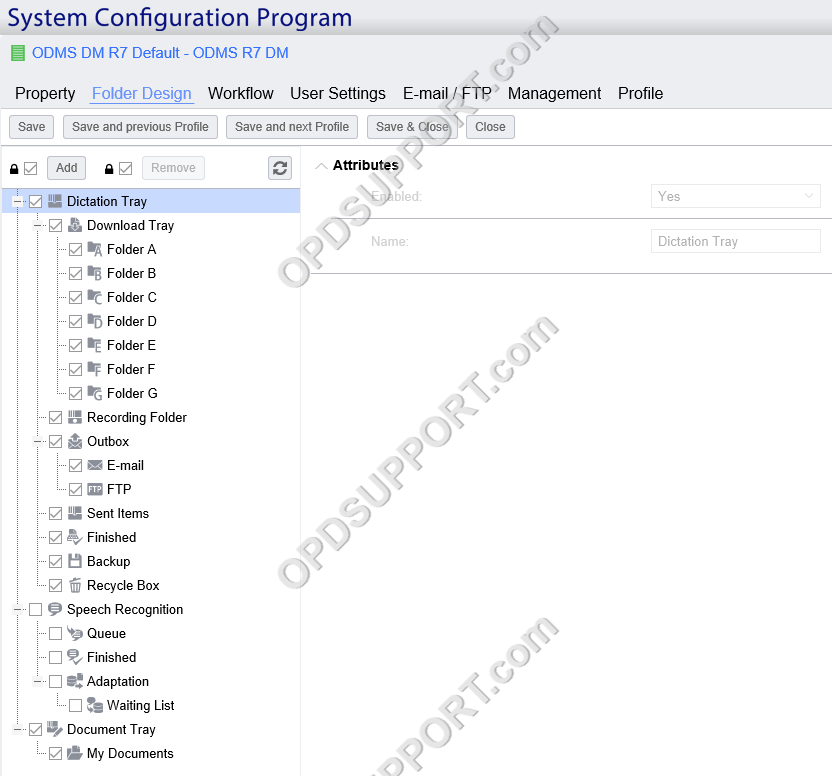
Alle bereits konfigurierten Softwareprofile erhalten die neuen Einstellungen. Falls jedoch einige Einstellungen aus irgendeinem Grund nicht übernommen werden, können Sie das Kontrollkästchen „Nachkommen-Profile überschreiben“ aktivieren und auf „Speichern“ klicken. Dadurch werden alle untergeordneten Softwareprofile zurückgesetzt und die Standardprofilvorlageneinstellungen angewendet.